Цхромебоок се назива лаптоп или таблет који покреће Цхроме ОС, оперативни систем заснован на Линук-у. Цхромебоок-ови су еволуирали од свог првобитног дизајна. У почетку су могли да обављају задатке само помоћу прегледача Гоогле Цхроме. Али од 2017. и 2018. могу да покрећу све Андроид и Линук апликације. Када се Цхромебоок повеже на интернет, програми као што су Гмаил, Гоогле календар, Гоогле Кееп и Гоогле диск синхронизују податке. Један Цхромебоок може да држи више налога, а такође можете да уклоните лични налог и промените примарни налог са Цхромебоок-а. Ако тражите савете о томе како да уклоните налог са Цхромебоок-а, овај водич ће вам бити од помоћи. Научићете о свим овим стварима детаљно, заједно са корацима за уклањање власника са Цхромебоок-а без лозинке.
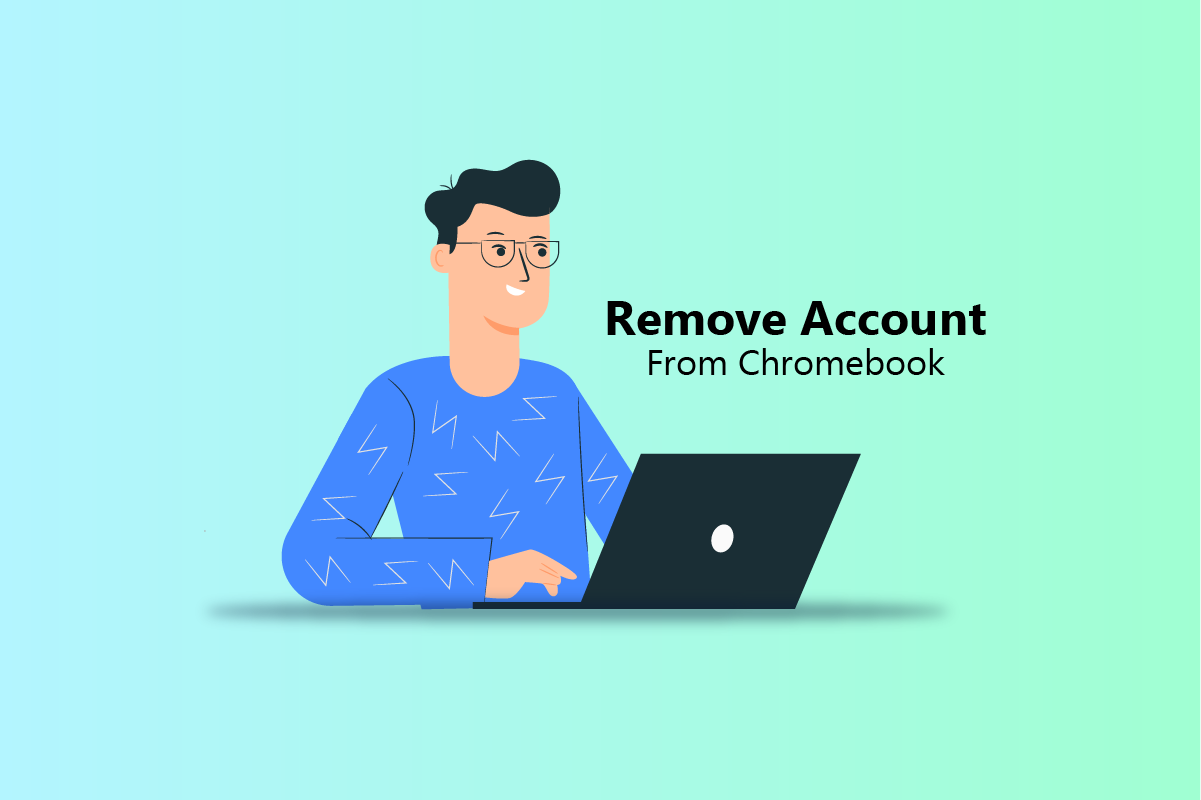
Преглед садржаја
Како уклонити налог са Цхромебоок-а
Цхромебоок-ови могу да раде ван мреже, а Гоогле Плаи видео садржај је такође доступан ван мреже. Остали фактори форме Цхромебоок-а су десктоп рачунари Цхроме кутија, Цхроме база, Цхроме бит, ХДМИ стицк ПЦ и Цхромебоок таблети. Наставите да читате даље да бисте пронашли кораке који детаљно објашњавају како да уклоните налог са Цхромебоок-а са корисним илустрацијама за боље разумевање.
Како да промените власника на свом Цхромебоок-у?
Власнички налог Цхромебоок-а је први Гоогле налог који се користи на њему. Власничке дозволе на Цхромебоок-у не могу да се пренесу директно на други налог. Ако желите да уклоните власнички налог или промените примарни налог на Цхромебоок-у, морате да ресетујете Цхромебоок на фабричка подешавања. Праћење предстојећих корака ће довести до потпуног ресетовања Цхромебоок-а на фабричка подешавања:
Напомена: Уверите се да сте се одјавили са Цхромебоок налога. Такође, направите резервну копију свих важних датотека сачуваних на Гоогле диску или спољном диску.
1. Кликните на панел Брза подешавања у доњем десном углу екрана.
2. Затим кликните на икону зупчаника Подешавања.
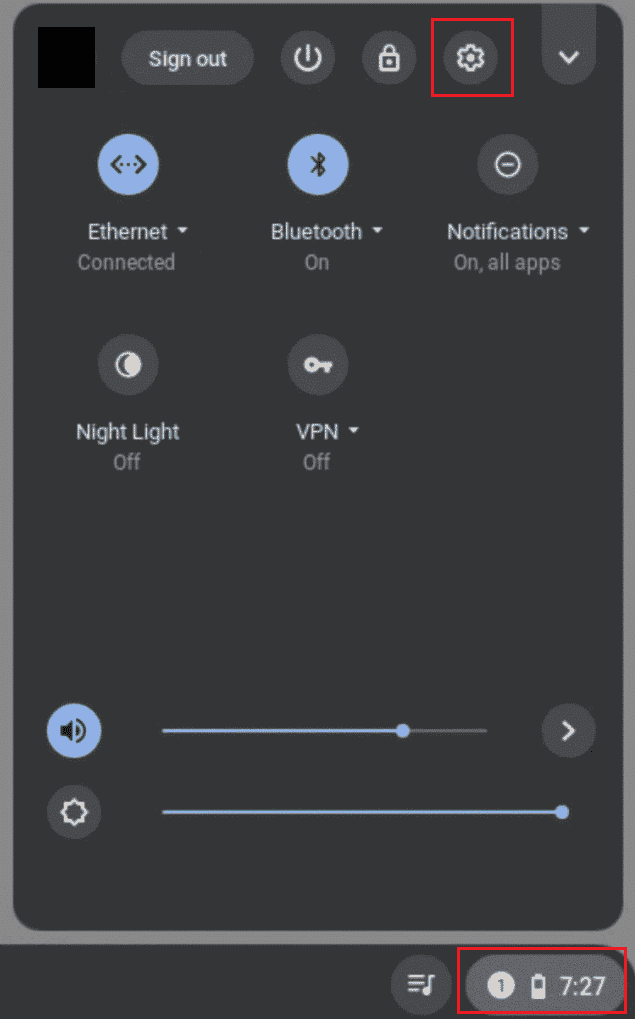
3. Померите се надоле и кликните на Напредно > Ресетуј подешавања.

4. Затим кликните на Ресетуј из опције Повервасх.
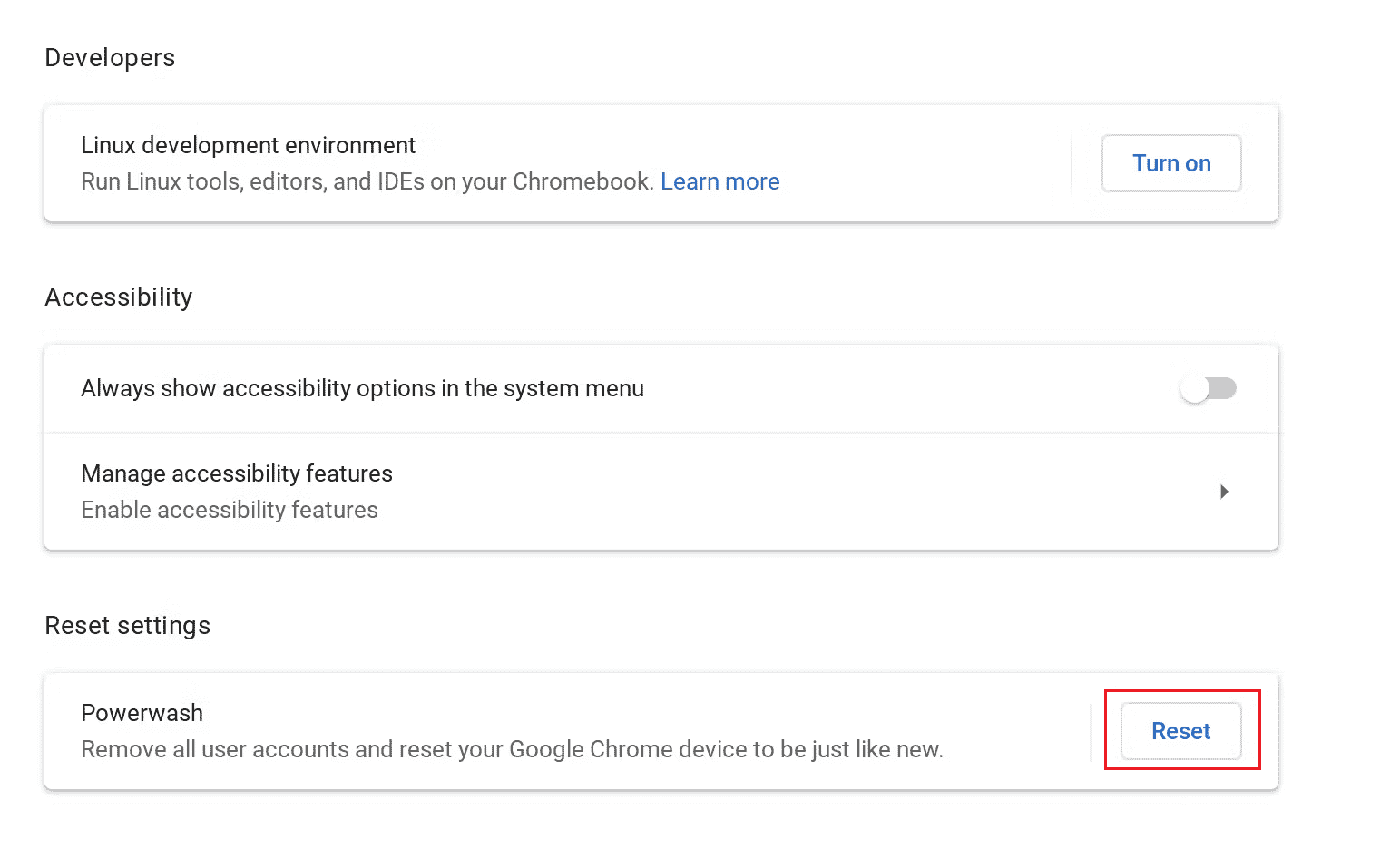
5. Када се ресетовање заврши, пријавите се на свој Цхромебоок помоћу жељеног Гоогле налога да бисте га поставили као власника Цхромебоок-а.

Како да промените свој подразумевани Гоогле налог на Цхромебоок-у?
Гоогле увек користи ваш подразумевани налог када отвара нове прозоре. Прво морате да се одјавите са сваког налога јер Гоогле прво пријављивање поставља као подразумевано. Ево како да промените подразумевани Гоогле налог на Виндовс или Мац рачунару, који такође мења подразумевани Гмаил налог. Ево како да промените подразумевани Гоогле налог на Цхромебоок-у:
1. Покрените Гоогле Цхроме на свом Цхромебоок-у.
2. Кликните на икону вашег профила у горњем десном углу.
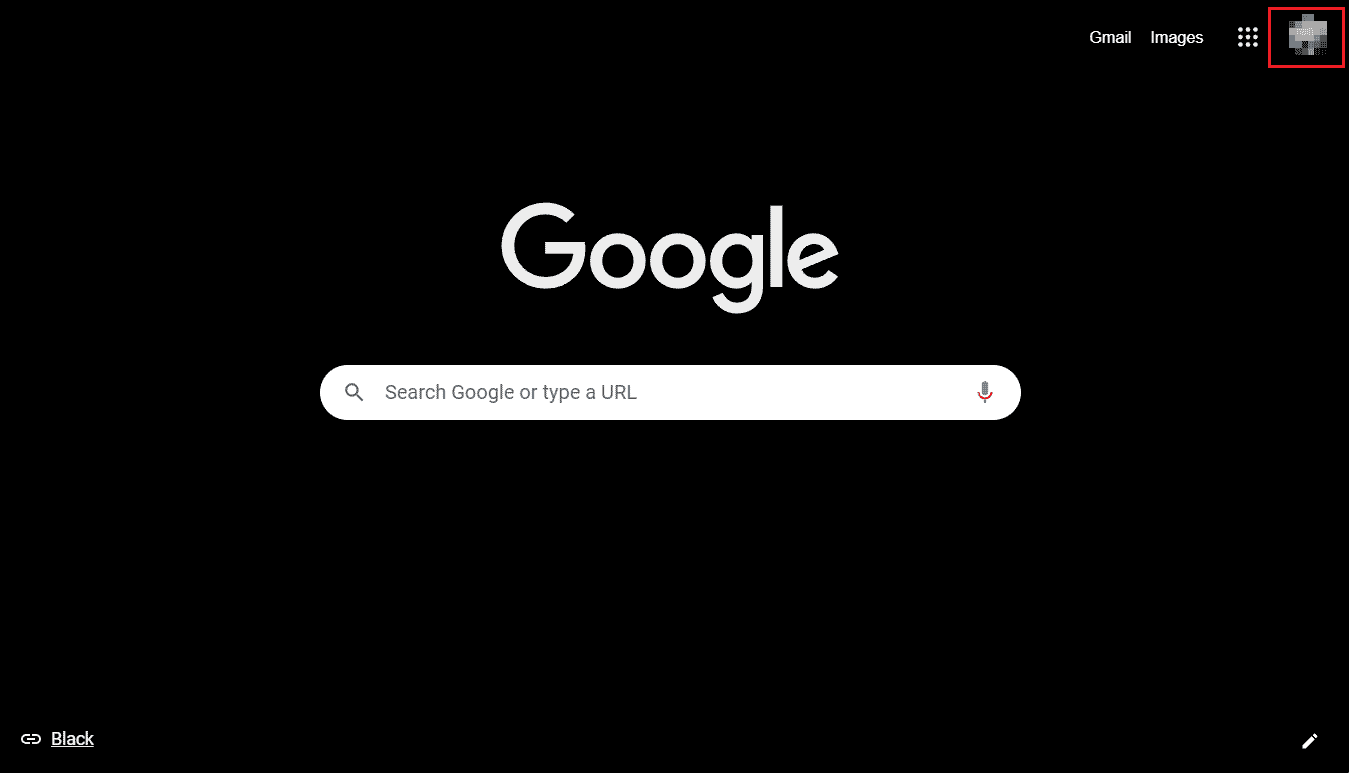
3. Кликните на Одјави се са свих налога.

4. Затим се пријавите на жељени Гоогле налог који ће сада бити постављен као подразумевани на вашем Цхромебоок-у.
Напомена: Ваш примарни налог за пријављивање се обично појављује као подразумевани када одаберете други налог.
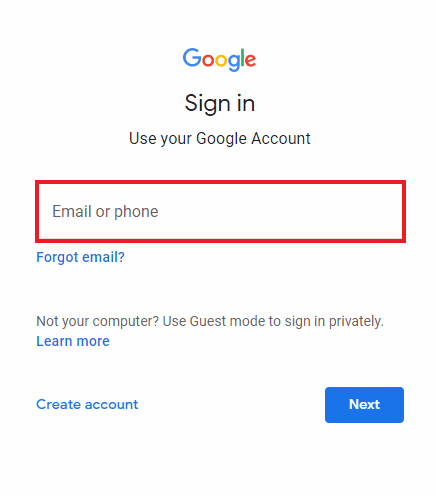
Како мењате примарни налог на свом Цхромебоок-у?
Примарни налог на Цхромебоок-у је налог власника. Власнички налог Цхромебоок-а је први Гоогле налог који се користи на њему. Пратите доле наведене кораке да бисте уклонили налог са Цхромебоок-а:
Напомена: Одјавите се са Цхромебоок-а и направите резервну копију свих датотека и података пре него што извршите ресетовање на фабричка подешавања.
1. Кликните на панел Брза подешавања > Подешавања икона зупчаника.
2. У левом окну кликните на Напредно.
3. Затим кликните на Ресет сеттингс, као што је приказано испод.

4. Из опције Повервасх кликните на Ресетуј.
5. На крају, пријавите се на свој Цхромебоок помоћу жељеног Гоогле налога да бисте га поставили као примарни налог на Цхромебоок-у.

Како уклонити администраторски налог на свом Цхромебоок-у?
Администратор је члан ваше компаније, а не Гоогле-а, тако да Гоогле не може да вам пружи конкретне информације о тој особи. Међутим, ово су неки предлози за питања.
Како знати ко би могао бити ваш администратор:
- Појединац који вам је дао вашу пријаву, као нпр [email protected]
- Неко из ваше службе за помоћ или ИТ одељења (у компанији или школи).
- Особа задужена за вашу веб локацију или услугу е-поште.
Ево како да уклоните налог са Цхромебоок-а који припада администратору:
1. На панелу Брза подешавања кликните на Одјави се.

2. Затим на екрану за пријављивање на Цхромебоок-у изаберите жељени профил који желите да уклоните.
3. Затим кликните на икону стрелице надоле поред имена профила.

4. Кликните на Уклони овог корисника.
5. Поново кликните на Уклони овог корисника да потврдите процес.
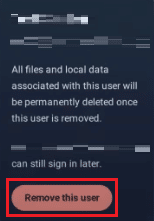
Како уклонити лични налог из Цхроме-а?
Лични налози на Цхромебоок-у могу бити или ваш власнички налог, кориснички налог (гост), школски или пословни налог или Гоогле налог. Пратите следеће кораке да бисте уклонили лични налог из Цхроме-а.
1. Покрените Гоогле Цхроме на свом Цхромебоок-у.
2. Кликните на икону Профиле у горњем десном углу.
3. затим кликните на Одјави се са свих налога.
Напомена: Ове личне налоге можете поново да додате у Цхроме тако што ћете се пријавити на те налоге са акредитивима налога.

Како уклонити власника са Цхромебоок-а без лозинке?
Једини начин да уклоните власника са Цхромебоок-а је да ресетујете Цхромебоок на фабричка подешавања. Пратите доле наведене кораке да бисте извршили комплетно ресетовање Цхромебоок-а на фабричка подешавања:
1. Отворите Мени за брза подешавања и кликните на Одјави се.
2. Притисните тастере Цтрл + Алт + Схифт + Р са тастатуре.
3. Кликните на РЕСТАРТ.
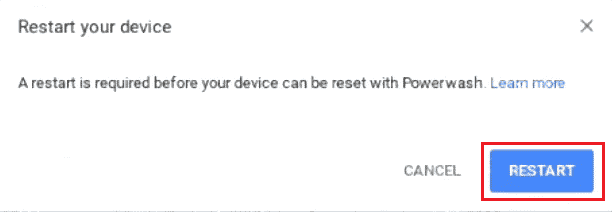
4. Након поновног покретања, кликните на Повервасх на екрану за потврду.

Зашто не можете да уклоните корисника са свог Цхромебоок-а?
Ако нисте могли да уклоните налог са Цхромебоок-а, налог је можда власнички или примарни налог.
Како се одјавити са Цхромебоок-а?
Ако желите да пренесете налоге или да дате свој Цхромебоок неком другом, требало би да се одјавите са налога. Ево како можете да се одјавите са Цхромебоок-а:
1. Кликните на Панел за брза подешавања из доњег десног угла.
2. Затим кликните на Одјава.

Како ресетовати Цхромебоок?
Корисницима се саветује да ресетују своје Цхромебоок-ове на фабричка подешавања како би уклонили све своје податке и налоге. Неопходно је да направите резервну копију важних датотека ускладиштених на Гоогле диску или другом спољном уређају за складиштење пре него што извршите ресетовање на фабричка подешавања на Цхромебоок-у. Пратите доле наведене кораке да бисте ресетовали Цхромебоок на фабричка подешавања:
1. Отворите Панел за брза подешавања и Одјавите се са Цхромебоок налога.
2. Притисните тастере Цтрл + Алт + Схифт + Р.
3. Кликните на РЕСТАРТ > Повервасх.

***
Надамо се да је овај чланак био од помоћи и да сте научили како да уклоните налог са Цхромебоок-а и како да уклоните власника са Цхромебоок-а без лозинке. Оставите своје упите или сугестије у одељку за коментаре испод, ако их има. Такође, реците нам шта следеће желите да научите.
